U盘装系统开机出现invalid partition table怎么办
U盘装系统开机出现invalid partition table怎么办。U盘装系统后电脑开机自检,将要启动系统时,出现提示Invalid partition table,电脑无法启动。那该怎么办呢?下面小编就给大家介绍一下解决U盘装系统开机出现invalid partition table的方法。
解决U盘装系统开机出现invalid partition table方法
步骤1:光盘引导
使用一张集成有DiskGenius软件的系统u盘引导到DOS下,然后启动Genius软件。(系统U盘需要按快捷键F11、F12、F1“电脑不同按键不同”等选择从U盘启动)。

步骤2:重建分区表
按【Alt+T】组合键展开“工具”菜单,选择“重建分区表"命令。按【Enter]键后弹出“确定信息”提示信息框,按【Tab】键选择“继续”按钮,按【Enter】键后弹出“方式选择”提示信息框,按【Tab】键选择“自动方式”按钮,按【Enter】键,弹出修复完成提示信息框,按【Enter】键确定操作。
步骤3:存盘退出
按【Alt+D】组合键,展开“硬盘”菜单,选择“存盘”命令,弹出确定更新提示信息框,按【Tab】键,选中“是”按钮,然后按【Enter】键存盘,最后退出Genius软件。
提示:DiskGenius软件现在有在Windows系统下使用的软件,这样在备份分区表时就不用启动到DOS下了。
这样就解决了,拔出U盘,重新启动即可进系统了。
拓展阅读:开机提示“invalid partition table”解决方法
重装系统后电脑开机自检,将要加载系统时,屏幕上出现 Invalid partition table 英文提示,电脑无法启动。此类故障是主引导程序检查分区表时,若分区表中有多个活动分区,主引导程序会给出 Invalid partition table 的错误提示。Windows 系统规定只能有一个分区为活动分区,所以需要重建硬盘分区表。
我们可以使用 DiskGenius 这款软件来修复硬盘分区表,具体操作步骤如下:
1、使用 ghost光盘 或 U盘启动光盘,并且把他们在BIOS里边设置为第一启动项。
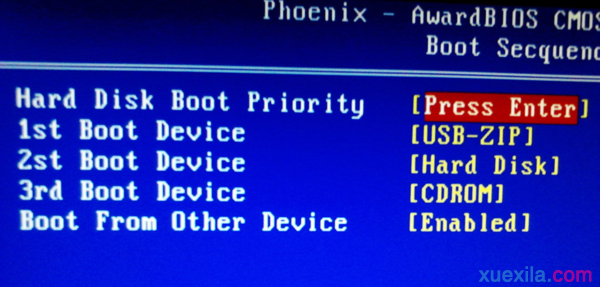
2、在 ghost光盘 或 U盘启动光盘中,只能在 WinPE 环境下打开 DiskGenius 。打开了 DiskGenius 软件之后会看到里边的“硬盘”,右键选择“重建主引导记录(MBR)”

3、如下图所示我们会看到软件重复提示信息我们点击“确定”或“是”
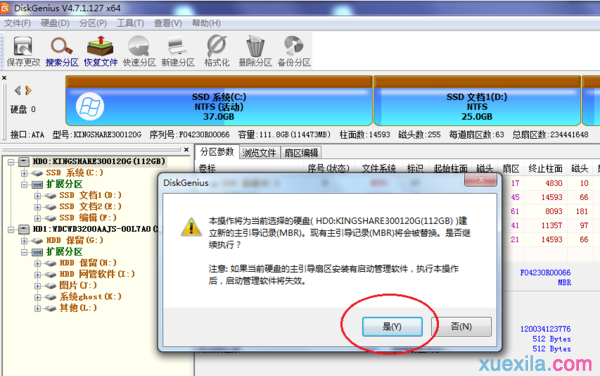
4、最后我们修改之后重启电脑,就不会再出现 Invalid partition table 英文提示,开始正确加载系统文件了
5、如果上面办法无法解决你的问题,那说明分区表被破坏的很严重,这就只能通过重装系统来彻底解决了。或者也可以尝试把这个有问题的硬盘拆下来,暂时安装到其他可以正常使用的台式电脑上,然后通过 DiskGenius 这款软件对这个有问题的硬盘进行 “重建主引导记录(MBR)”的操作

成功后再把硬盘重新装回原来的电脑中,重启电脑即可。
以上就是小编介绍的关于U盘装系统开机出现invalid partition table的解决方法,希望大家喜欢。
相关阅读
win7系统排行
热门教程